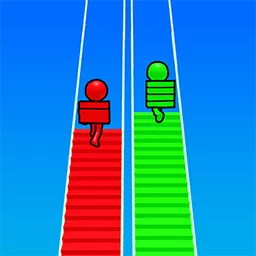网页历史记录恢复方法详解:网页历史记录在哪里找与恢复步骤指导
随着互联网的普及,网页浏览已成为我们日常生活和工作的重要部分。浏览过程中产生的网页历史记录,不仅方便我们快速访问曾浏览过的网站,还能帮助我们找回误关或者不小心删除的重要页面。然而,很多用户在遇到网页历史记录丢失或误删除时,往往不知如何找回和恢复。本文将围绕“网页历史记录恢复方法详解:网页历史记录在哪里找与恢复步骤指导”这一主题,结合中国地区用户的实际情况,详细讲解网页历史记录的查找位置以及有效的恢复方法,助您轻松找回丢失的宝贵浏览记录。
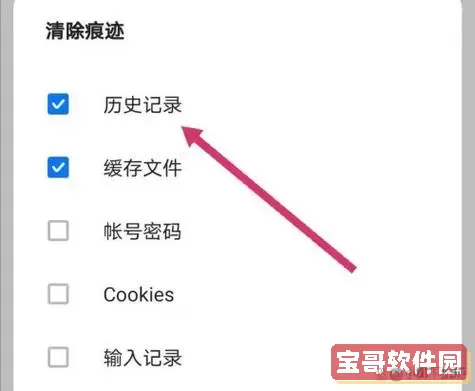
一、网页历史记录在哪里找?
网页历史记录是指用户在浏览器中访问过的网址、页面标题、访问时间等信息的集合。不同浏览器存储网页历史的方式和位置有所区别,目前中国用户使用较多的浏览器大致包括:360浏览器、百度浏览器、QQ浏览器、谷歌Chrome、火狐Firefox和微软Edge等。以下为常见浏览器中历史记录的查找方法:
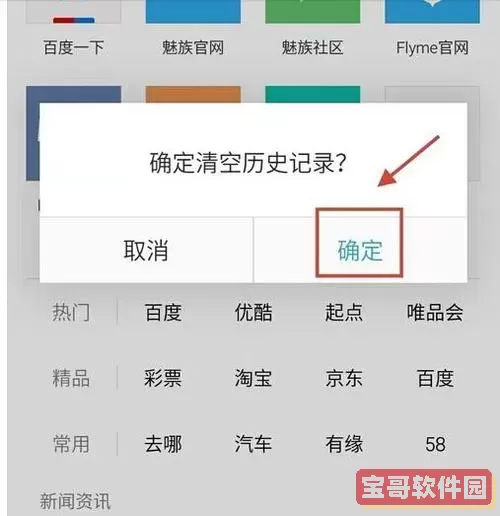
1. 360浏览器
360浏览器的历史记录一般会保存在浏览器内建的历史管理中。点击浏览器右上角菜单按钮,选择“历史”即可查看浏览记录。另外,360浏览器也支持Ctrl+H快捷键快速打开历史记录界面。
2. 百度浏览器
百度浏览器同样提供了菜单栏的“历史”入口,可以通过右上方菜单进入“历史记录”页面查看过往记录。另外,可以直接使用快捷键Ctrl+H呼出历史页面。
3. QQ浏览器
QQ浏览器历史记录入口在浏览器右上角菜单中,同样是通过“历史记录”进行查看。快捷键Ctrl+H适用于快速打开。QQ浏览器还支持云端同步历史记录功能,绑定QQ账号后可跨设备查看浏览记录。
4. 谷歌Chrome浏览器
Chrome浏览器历史记录可通过地址栏右侧菜单(三点图标)→“历史记录”进入,或直接使用Ctrl+H快捷键。历史记录会以时间排序详细展现访问记录。
5. 火狐Firefox浏览器
Firefox的历史记录查看路径为菜单栏【历史】→【显示所有历史记录】,也支持快捷键Ctrl+Shift+H调用历史库窗口,在这里能进行更细化的历史记录搜索。
6. 微软Edge浏览器
Edge浏览器路径为右上角菜单→“历史”,或使用快捷键Ctrl+H快速打开,可以查看详细的网页访问记录。
总结,网页历史记录一般都可以在浏览器主界面通过“历史”菜单或者快捷键Ctrl+H调出查看。若您使用的是国产浏览器如360、百度、QQ,操作步骤与国际主流浏览器也大致类似。
二、网页历史记录丢失的原因
了解网页历史记录丢失原因,有助于针对性恢复,常见原因包括:
1. 用户手动清理历史记录
不少用户会习惯清理浏览器缓存,包括历史记录,导致数据丢失。
2. 浏览器异常关闭或崩溃
强制关闭浏览器或软件崩溃可能未能及时保存历史记录。
3. 数据文件损坏
浏览器历史数据库文件损坏,也可能导致历史记录丢失。
4. 使用隐身/无痕模式
隐身窗口本身不会保存浏览数据,关闭后自动清空。
5. 病毒或恶意软件影响
恶意软件可能破坏浏览器文件或清理历史记录。
三、网页历史记录恢复的几种方法
当网页历史记录被意外删除或丢失时,可以通过以下几种办法尝试恢复:
方法一:利用浏览器自带的同步功能恢复
部分现代浏览器支持登录账号同步书签、历史记录等数据,例如谷歌Chrome浏览器登录Google账号,QQ浏览器登录QQ账号,360浏览器登录账号等。如果启用了同步功能,可以登录账号在其他设备查看,或通过同步后台恢复历史数据。
方法二:借助浏览器缓存查看历史页面
浏览器会缓存访问页面的静态文件,可以进入浏览器缓存目录找到相关数据。具体路径因浏览器不同而异,需要一定技术基础。通过缓存文件查看页面URL或内容,有时能间接获取遗失的页面信息。
方法三:使用专业数据恢复软件
若历史数据存储文件被删除,可尝试使用诸如“嗨格式数据恢复大师”、“万能数据恢复专家”等国产软件进行恢复。恢复步骤如下:
1. 停止使用电脑,避免产生新的数据写入,防止覆盖历史记录文件。
2. 下载并安装数据恢复软件,注意不要安装到丢失数据的同一分区。
3. 选择删除的浏览器历史文件所在的分区进行扫描。
4. 扫描完成后,查找格式为浏览器历史记录的相关文件,一般为SQLite数据库文件(如Chrome的History文件)。
5. 恢复选中数据,并保存到安全的位置。
6. 将恢复的文件替换回浏览器相应目录(或用第三方工具打开查看内容)。
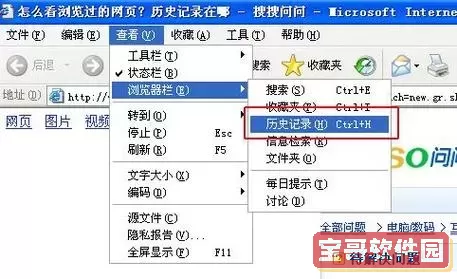
方法四:从系统还原或备份恢复
Windows系统自带有“文件历史记录”和“系统还原”功能。如之前设置了还原点或者文件备份,可以尝试恢复浏览器历史文件到之前版本。
方法五:查看路由器缓存或网络运营商记录(限特殊情况下)
部分高级用户或企业用户可通过路由器访问日志或运营商提供的上网记录间接获得访问网址,但普通家庭用户一般难以操作。
四、恢复网页历史的具体步骤示范示例(以Chrome为例)
1. 关闭Chrome浏览器,确保数据文件不再被程序占用。
2. 找到Chrome历史文件,路径一般为:C:\Users\用户名\AppData\Local\Google\Chrome\User Data\Default\History
3. 备份该“History”文件。
4. 如果文件被误删,使用数据恢复软件扫描以上路径所在分区进行恢复。
5. 恢复完成后,将文件复制回原路径覆盖旧文件。
6. 打开Chrome,按Ctrl+H查看历史记录,确认数据是否恢复。
五、保护网页历史记录的小提示
1. 定期备份浏览器数据,使用浏览器同步功能绑定账号。
2. 避免随意清理历史记录或缓存,如果需要清理,优先做好备份。
3. 使用安全可靠的杀毒软件,防止恶意程序破坏浏览器文件。
4. 遇到浏览器崩溃或无法正常关闭时,尽量通过任务管理器正常关闭程序。
5. 如无必要,尽量避免采用隐身模式浏览重要网页。
综上所述,网页历史记录作为浏览习惯和数据的重要组成部分,其恢复方法涵盖了浏览器自身功能、系统恢复、专业软件等多种途径。结合本文介绍的方法步骤,广大中国用户能够更加从容地应对历史记录丢失问题,大幅度降低数据丢失带来的困扰和损失。希望本文能为您提供有效帮助,保障您的网页浏览体验更加顺畅和安全。
版权声明:网页历史记录恢复方法详解:网页历史记录在哪里找与恢复步骤指导是由宝哥软件园云端程序自动收集整理而来。如果本文侵犯了你的权益,请联系本站底部QQ或者邮箱删除。